Uno degli errori più comuni di quando si tenta di scaricare applicazioni dallo store ufficiale Android, è l’errore 905 di Google Play, che appunto impedisce il download delle applicazioni sul telefono cellulare e che si può verificare con qualsiasi modello di smartphone Android, come il Samsung Galaxy, LG, HTC, Sony, Asus e così via.
Se ti è comparso l’ Errore 905 di Google Play, e quando stavi tentando di scaricare o installare un’applicazione dallo store si è bloccato il proseguimento dell’operazione e si è reso impossibile il completamento del download o l’installazione del software, di seguito troverai la soluzione del problema.
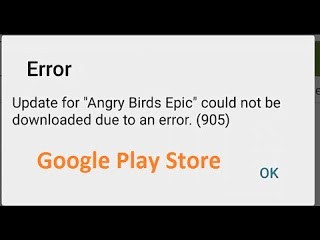
PRIMA FASE
Per prima cosa, verifica di avere una connessione a Internet o una connessione dati mobili. Quindi, riavvia il dispositivo.
- Spegni il dispositivo.
- Dopo aver spento il dispositivo, accendilo nuovamente.
- Apri l’app Play Store
SECONDA FASE
Aggiornamento della data e dell’ora sul tuo dispositivo
Seguendo questi passaggi, il tuo dispositivo si sincronizzerà con i nostri server.
- Apri l’app Impostazioni principale del dispositivo.
- Seleziona Data e ora.
- Se trovi impostate le opzioni “Data e ora automatiche” e “Fuso orario automatico”, deselezionale.
- Modifica manualmente la data e l’ora in modo che non risultino corrette.
- Seleziona il pulsante Schermata Home.
- Torna alle impostazioni di Data e ora (ripeti i passaggi 1 e 2).
- Modifica manualmente la data e l’ora in modo che siano corrette.
- Seleziona nuovamente le caselle “Data e ora automatiche” e “Fuso orario automatico”.
TERZA FASE (se il problema persiste)
Svuotamento della cache ed eliminazione dei dati non necessari
- Apri l’app Impostazioni principale del dispositivo.
- Seleziona Applicazioni o Gestione applicazioni (l’opzione potrebbe essere diversa a seconda del dispositivo).
- Seleziona Google Play Store > Svuota cache > Cancella dati.
- Seleziona la freccia rivolta all’indietro
.
- Seleziona Gestione dei download > Svuota cache > Cancella dati.
Nota. Se hai modificato le impostazioni nell’app Google Play Store (filtri dei contenuti, protezione tramite password ecc.), dopo aver svuotato la cache e cancellato i dati, dovrai reimpostarle nuovamente.
QUARTA FASE (se il problema ancora non si è risolto)
Reinstallazione degli aggiornamenti del Play Store
- Apri l’app Impostazioni principale del dispositivo.
- Seleziona Applicazioni o Gestione applicazioni (l’opzione potrebbe essere diversa a seconda del dispositivo).
- Seleziona Google Play Store > Disinstalla aggiornamenti.
- Quando ti viene chiesto di ripristinare la versione di fabbrica dell’app Play Store, seleziona OK.
- Apri l’app Google Play Store
.
- Torna alla schermata Home del dispositivo. Se hai una connessione Internet stabile (Wi-Fi o dati mobili), l’app Play Store viene aggiornata alla versione più recente nel giro di qualche minuto.
QUINTA FASE (metodo alternativo in caso di errore solo su determinate App)
Se il problema è presente solo durante lo scaricamento di determinate “app”, e non su tutte quelle presenti nello Store, c’è una soluzione alternativa: tutte queste app sono accomunate dal fatto che sono file “pesanti” (oltre 100 MB) e quindi vengono scaricate con il play store in background (significa che dopo un po’ lo schermo del vostro Android si spegne normalmente). Questo potrebbe determinare la chiusura automatica della App direttamente dal sistema Android, e potrebbe interrompere accidentalmente il download dei dati, e quindi generare l’errore 905. Come risolvere?
- Dalle Impostazioni si deve selezionare la voce “Standby schermo” = MAI
- Attendere il download completo e la successiva installazione
- Ripristinare la voce “Standby schermo” nei secondi che preferiamo.
Se il problema non si riesce a risolvere attraverso tutte le fasi descritte, non rimane che contattare il supporto Google e segnalare il problema, che sicuramente riguarderà la gestione dell’account.


